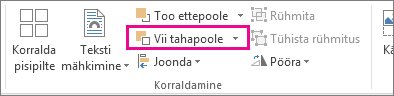Mitte ükski nupp ei lase teil Publisheri lehtede avaldamiseks vesimärgi lisada, kuid saate juhtlehtede abil lisada vesimärgi (nt mustand või konfidentsiaalne) kogu publikatsioonile või teatud lehtedele.
Samuti saate luua vesimärgi fotost või pildist või lisada vesimärgi oma fotodele.
Teksti Vesimärgi lisamine kogu publikatsioonile
-
Valige Lehekülje kujundus > Juhtlehed > Redigeeri juhtlehti.
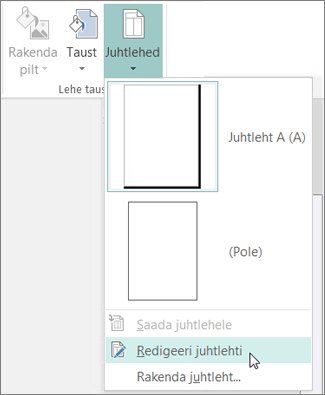
-
Valige Lisa > Joonista tekstiväli.
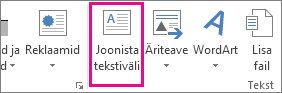
-
Joonistage lehele kast ja tippige väljale tekst (nt mustand või konfidentsiaalne).
-
Fondi ja fondi suuruse muutmiseks valige tekst ja paremklõpsake seda. Lehe teisaldamiseks või tekstivälja pööramiseks klõpsake tekstivälja.
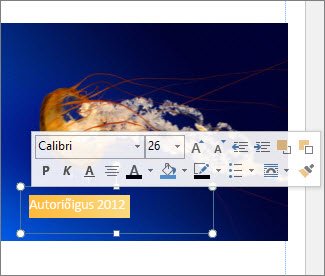
Näpunäide.: Kui soovite otsida traditsioonilist vesimärki, valige tekstivälja tööriistade ripploendist üks viltuste suvandite vorming > teksti efektid. Teatud fontides kuvatakse viltused ja muud teksti efektid on paremad kui teised.
-
Paremklõpsake tekstivälja, klõpsake käsku fondi värvi nool > Täiteefektid.
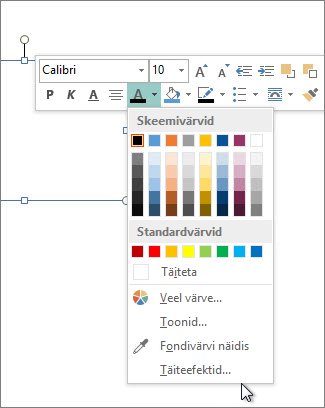
-
Klõpsake väljal Vorminda kujundit nuppu teksti suvandidja seejärel klõpsake värvi valimiseks nupu täitevärv kõrval olevat noolt.
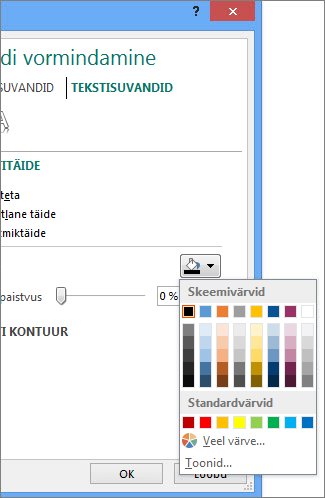
-
Valige jaotises läbipaistvus, tippides 85%.
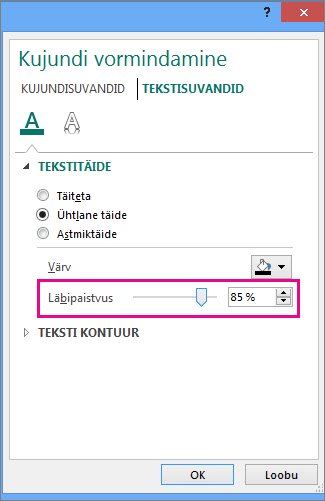
Nihutage protsent üles või alla, et muuta tekst heledamaks või tumedamaks.
-
Publikatsiooni naasmiseks klõpsake menüü juhtleht nuppu Sule juhtleht .
Näpunäide.: Kui te ei näe vesimärki, võib see olla peidetud mõne muu lehe (nt diagrammi või tabeli) taha. Vesimärgi kuvamiseks muutke objekt läbipaistvaks, klõpsates seda (kui objekt on tabel, valige terve tabel) ja vajutage klahvikombinatsiooni CTRL + T.
Teksti Vesimärgi lisamine ainult teatud lehekülgedele
Kui soovite lisada vesimärgi, mis kuvatakse ainult mõnele lehele, paigutage tekst või pilt juhtlehtede asemel nendesse lehtedesse. Klõpsake pilti ja seejärel käsku Piltide vormindamine > saada tagasi.